建筑插畫:PS結合AE制作摩天輪插畫(3)
文章來源于 優優教程網,感謝作者 小熊尼尼 給我們帶來經精彩的文章!步驟 – 3
接下來選中圖層“塔” 按 鍵盤“s”調出 縮放效果:
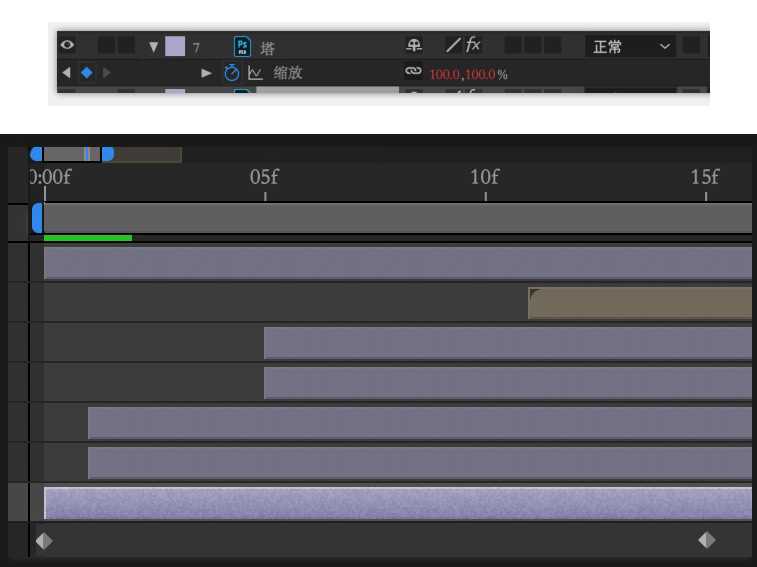
動畫時間定于15f;在0和15f各加一幀,在第一幀的縮放給0,0;在最后一幀給100,100;
此時播放出的縮放的動畫縮放速度比較平均,此時我們需要用到Motion2插件
緩出:運動速度由快變慢
緩入:運動速度由慢變快
緩動:運動速度由快變慢再由慢變快:
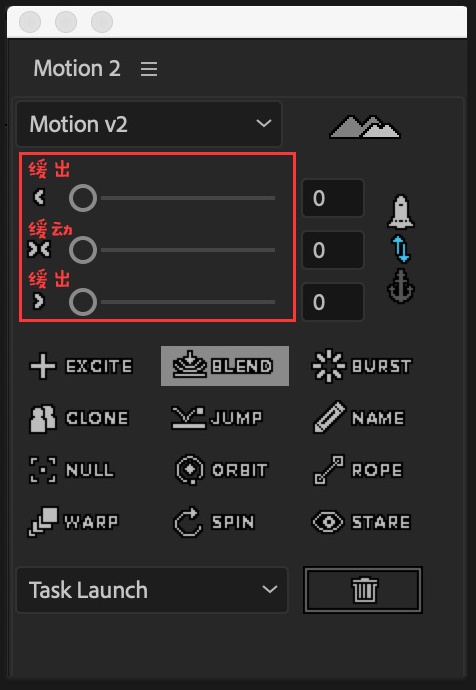
了解原理后,點擊第一幀那個點,選中為藍色,在拖動插件Motion2的拉桿買,調節數值,數值是參考數值,可根據自己的喜好調節大小。完成后菱形的點就變化成小沙漏的形狀了。
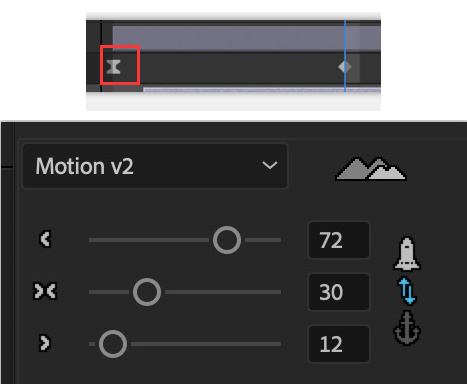
此時縮放動畫的速度就會有快慢的變化,在完成的動畫發現,素材出現后有回彈的效果,就用到下圖中插件的這個功能。
框選兩個點,點擊插件”EXCITE”,在“效果控件“欄,可以調節該效果的參數。
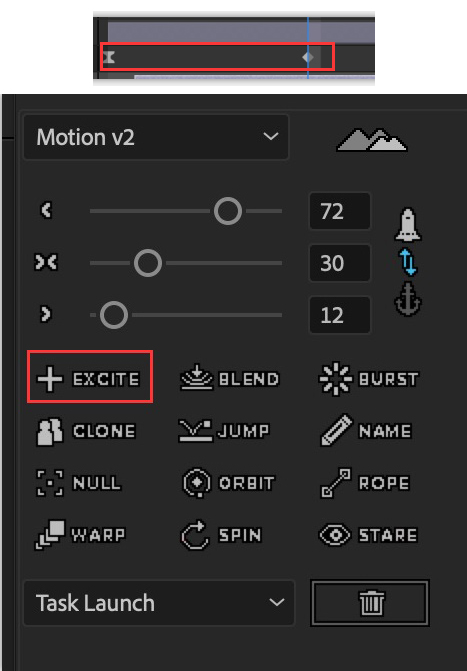
這里我只調節第一個參數”Overshoot”大概意思是 調節回彈動畫的幅度,我調為10.以上步驟完成后,一個縮放回彈的動畫都完成了,后面的房子,植物,道具等等用此方法(星空背景除外);
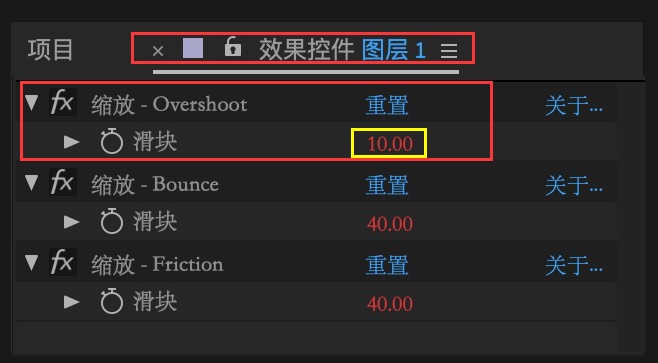
![]()
每個圖層的設置跟上面都是一樣的,但是需要編排一下素材的出場順序,不要素材同一時間一起彈出,比如在設置完下面這個兩個素材的縮放回彈動畫的參數后,將兩個圖層的動畫條,錯位2幀左右,這樣出場動畫的順序有了先后,動畫的細節層次就好了很多。
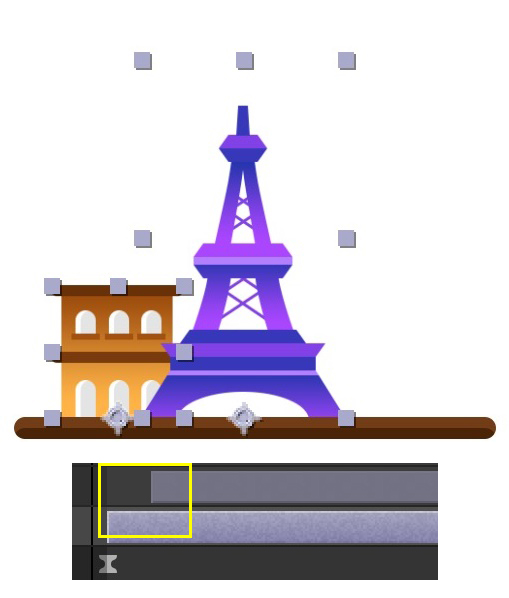
步驟 – 4
射燈方面,注意下素材錨點的調節,右下方,在完成之前的縮放回彈動畫后;按“R”調出旋轉效果。
第一幀為-63度,到最后一幀的0度歸位,就會有旋轉抬起的效果
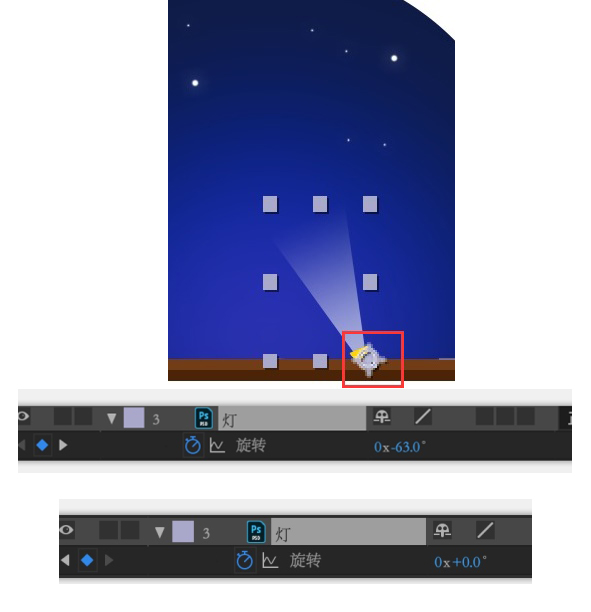
步驟 – 5
做摩天輪時,在完成之前的縮放回彈動畫后,我們要了解Ae動效圖層父子集的關系。
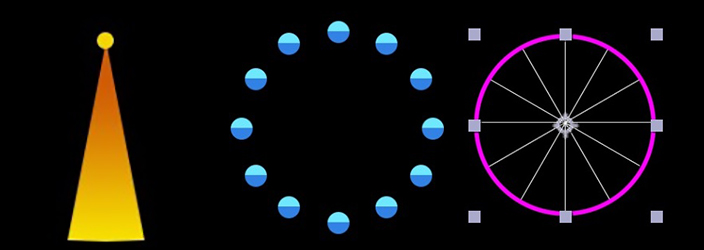
圖層上的“小蚊香“圖標長按后牽引出一條線,根據下圖,拉動到指定的圖層上,就完成了父子集關系;就是拖動蚊香的圖層為孩子,指定到的圖層為爸爸,效果就是孩子會跟隨爸爸的動態發生跟隨效果,最后組合完成。
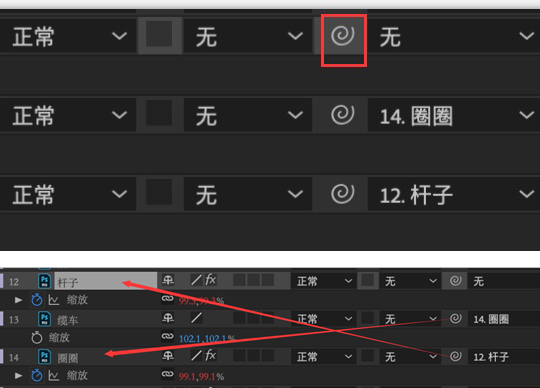
 情非得已
情非得已
-
 Photoshop繪制磨砂風格的插畫作品2021-03-16
Photoshop繪制磨砂風格的插畫作品2021-03-16
-
 Photoshop結合AI制作扁平化滑輪少女插畫2021-03-11
Photoshop結合AI制作扁平化滑輪少女插畫2021-03-11
-
 Photoshop結合AI繪制扁平化風格的少女插畫2020-03-13
Photoshop結合AI繪制扁平化風格的少女插畫2020-03-13
-
 Photoshop結合AI繪制春字主題插畫作品2020-03-13
Photoshop結合AI繪制春字主題插畫作品2020-03-13
-
 Photoshop繪制時尚大氣的手機APP圖標2020-03-12
Photoshop繪制時尚大氣的手機APP圖標2020-03-12
-
 Photoshop繪制立體感十足的手機圖標2020-03-12
Photoshop繪制立體感十足的手機圖標2020-03-12
-
 玻璃瓶繪畫:PS繪制玻璃質感的魔法瓶2020-03-11
玻璃瓶繪畫:PS繪制玻璃質感的魔法瓶2020-03-11
-
 像素工廠:用PS設計等距像素的工廠圖標2019-03-20
像素工廠:用PS設計等距像素的工廠圖標2019-03-20
-
 圣誕老人:使用PS繪制圣誕老人插畫2019-02-21
圣誕老人:使用PS繪制圣誕老人插畫2019-02-21
-
 Lumix相機:PS繪制粉色的照相機教程2019-01-18
Lumix相機:PS繪制粉色的照相機教程2019-01-18
-
 Photoshop結合AI制作扁平化滑輪少女插畫2021-03-11
Photoshop結合AI制作扁平化滑輪少女插畫2021-03-11
-
 Photoshop繪制磨砂風格的插畫作品2021-03-16
Photoshop繪制磨砂風格的插畫作品2021-03-16
-
 Photoshop繪制磨砂風格的插畫作品
相關文章1702021-03-16
Photoshop繪制磨砂風格的插畫作品
相關文章1702021-03-16
-
 Photoshop結合AI制作扁平化滑輪少女插畫
相關文章2032021-03-11
Photoshop結合AI制作扁平化滑輪少女插畫
相關文章2032021-03-11
-
 Photoshop結合AI繪制扁平化風格的少女插畫
相關文章7992020-03-13
Photoshop結合AI繪制扁平化風格的少女插畫
相關文章7992020-03-13
-
 Photoshop結合AI繪制春字主題插畫作品
相關文章4762020-03-13
Photoshop結合AI繪制春字主題插畫作品
相關文章4762020-03-13
-
 插畫教程:用PS繪制扁平化風格的插畫
相關文章5062019-03-15
插畫教程:用PS繪制扁平化風格的插畫
相關文章5062019-03-15
-
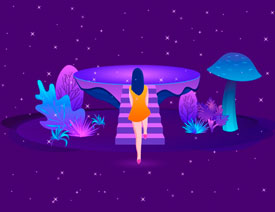 漸變插畫:使用PSPS繪制漸變風格插畫
相關文章4872019-02-28
漸變插畫:使用PSPS繪制漸變風格插畫
相關文章4872019-02-28
-
 繪制鐵塊:用PS制作金屬材質的鐵塊
相關文章10292019-02-28
繪制鐵塊:用PS制作金屬材質的鐵塊
相關文章10292019-02-28
-
 2.5D插畫:用PS制作2.5D風格拖線板
相關文章13512019-02-28
2.5D插畫:用PS制作2.5D風格拖線板
相關文章13512019-02-28
